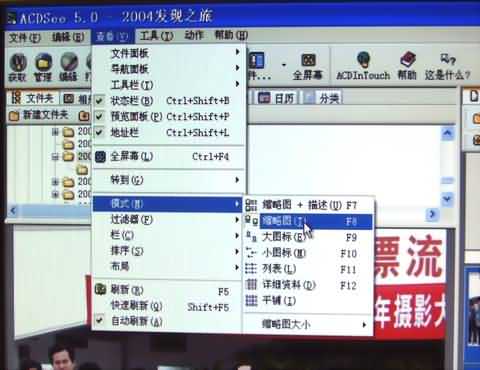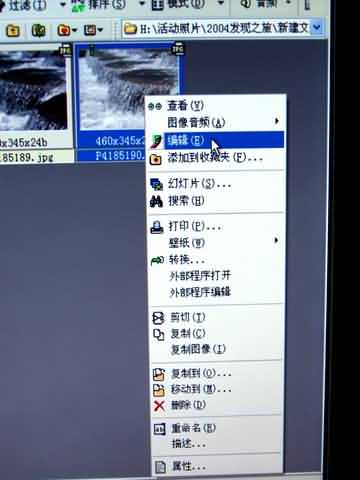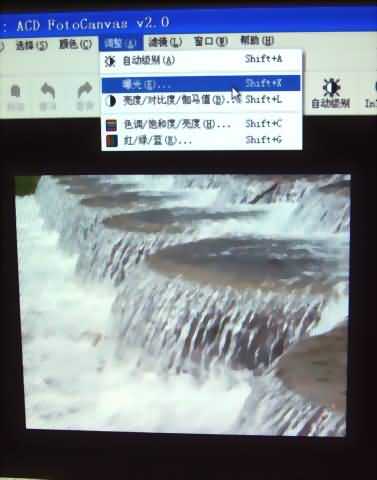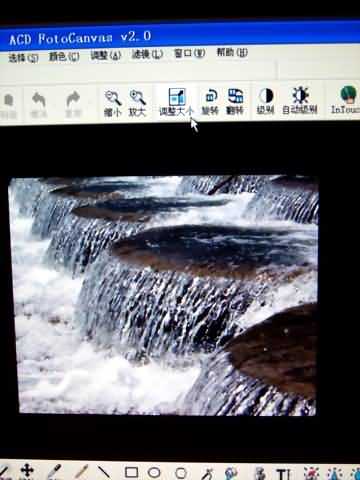标题: [推荐-软件使用]关于数码照片的处理技术(1) [打印本页]
作者: 候鸟 时间: 2004-9-10 21:57 标题: [推荐-软件使用]关于数码照片的处理技术(1)
众所周知,数码照相机以其特有的数字技术成像原理,使被拍摄对象于其感光芯片上成像(CCD\CMOS),然后经过其内部嵌入的相关处理器、图像预处理软件形成固定的数字信号后,并转换成图片格式(一般有JPEG、TIFF等格式,在以后的篇幅里,再另作系统介绍)存储于其所支持的存储介质(一般有SM、SD、XD、CF卡等),经过用户的最终下载需求(或上传或打印、冲扩等)便最终成为数码照片。
数码照片与传统照片虽然因技术等原因,不宜作横向评比,但毫无疑问的是,数码照相机与传统光学胶卷照相机相比还是具有互相无法取代的优势,最突出的一点就是因为它是数字化的(数码相片),因此,利用数字技术进行全方位的处理成为可能;所谓“数字技术”简单的理解就是利用PC电脑,通过相关软件进行照片处理(包括编辑、修补、剪辑、合成等),使之成为比较理想的照片,从这期开始,我们将直接向大伙推荐一些常用软件的使用、并适当提供下载链接(软件出处来自网络)
今天,首先向大伙推荐的就是著名的图片浏览器ACDSee,它是一个共享软件,也是在Windows平台上最简单、易用的绝好软件,用它进行数码图像的处理,可以做到“得心应手、所见既所得”的效果。
ACDSee广泛应用于图片的获取、管理、浏览、优化!...详细介绍
ACDSee是世界上排名第一的数字图象处理软件,它能广泛应用于图片的获取、管理、浏览、优化!使用ACDSee最享盛名的图片浏览器,您可以从数码相机和扫描仪高效获取图片,并进行便捷的查找、组织和预览。超过50种常用多媒体格式被一网打尽!作为最重量级看图软件,它能快速、高质量显示您的图片,再配以内置的音频播放器,我们就可以享用它播放出来的精彩幻灯片了。Acdsee还能处理如Mpeg之类常用的视频文件。此外ACDSee是您最得心应手的图片编辑工具,轻松处理数码影像,拥有的功能像去除红眼、剪切图像、锐化、浮雕特效、曝光调整、旋转、镜像等等,还能进行批量处理哦!而且新版换新颜,全新的界面、风格更加美观、友好,令您爱不释手!
本软件由ACDSyetem公司中国区总代Softwarecn授权发布。
链接地址:
1.ACDSeev3.1经典版本
http://download.enet.com.cn/html/040322001031905.html
2.ACDSeeclassicv2.44汉化修正版
http://download.enet.com.cn/html/040322001121702.html
PS:经过测试发现上面两个地址均不可用,重新寻找新的链接如下:
大伙可直接上下面这个页面去下载:
http://www.onlinedown.net/soft/2554.htm
[本贴已被 候鸟 于 2004-9-10 22:15:14 修改过]
作者: 候鸟 时间: 2004-9-10 22:32 标题: 回复:[推荐-软件使用]关于数码照片的处理技术(1)
这里,我们将应用ACDSee作数码相片的简单处理,以实例手把手教你使用:
下载软件后(最好用杀毒软件查毒后,确认无病毒后),进行安装-重新启动后,既可使用了。
下面,我以ACDSee 5.0版本为例,进行说明示范:
第一步,打开ACDSee 5.0软件,进入界面,如下图:

第二步,为了便于观察所在文件夹里的文件(数码照片下载于电脑时所建立的文件夹),首先应选择[查看模式],在文件的下拉菜单上选择[查看],左键点击下拉菜单上,选择第9项[模式],然后在其右向目录上选择第2项[缩略图],即可。操作如下图所示:
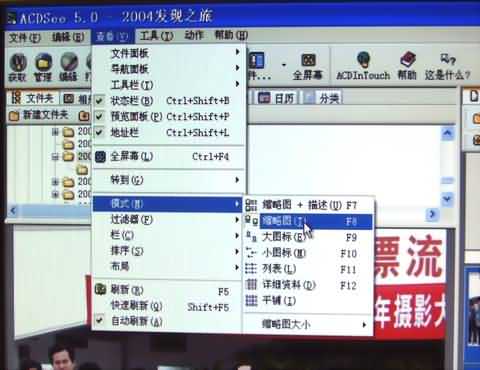
第三步,现在可以进行操作了--在文件夹选项中选择一个欲处理的图像所在的文件夹,如下图所示:

[本贴已被 候鸟 于 2004-9-11 23:03:53 修改过]
作者: 候鸟 时间: 2004-9-11 23:30 标题: 回复:[推荐-软件使用]关于数码照片的处理技术(1)
然后选择一张你欲处理的数码相片,如下图所示:

点击鼠标右键,出现一个下拉菜单-选择其第3项[编辑],如下图所示:
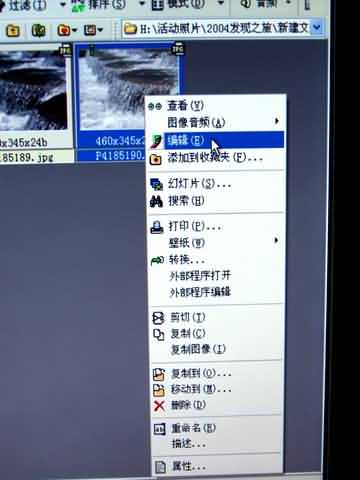
点击[编辑]后即进入ACD FOTOCanvas v2.0 界面(既内嵌于ACDSee5.0的图像编辑处理器),
这时,你可以使用最简单的操作,比如在文件菜单下面的第一排快捷键,从右边算起的第3个键[自动级别],点击=自动进行“亮度与对比度”的程序化处理;如下图所示:

--这个[自动级别]功能非常好用,尤其是对初学者而言,大部分数码相片由于数码相机上内嵌的的成像处理器的“伽马值”的设定一般无法与电脑显示器的伽马值相匹配,因此,当你在数码相机的LCD上看到相片的色彩、亮度、对比度还有色相等元素,往往在下载到电脑上发现会有较大的差别,这就是我们之所以要使用“数码图像后续处理”的原因所在。经过[自动级别]处理后(一键式)的图像,看上去效果显然比没处理前好多了。
下面,我把一张数码图像,经[自动级别]处理前后的效果,直接上传在下面,大伙可以自己比较:
A.处理前:

B.处理后:

————————————————————————
本课程较长,未完,明天继续。
[em16]
作者: 候鸟 时间: 2004-9-12 22:26 标题: 回复:[推荐-软件使用]关于数码照片的处理技术(1)
当然,你也可以进行手动处理,打开最上面一排文件菜单,点[调整]下拉菜单后,可以选择-以暴光为例,如下图所示:
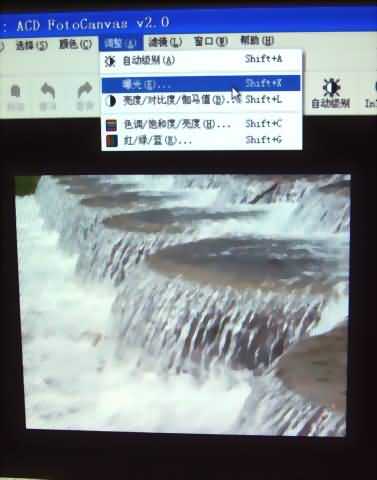
跳出一个对话框,如下图所示:

移动“白、黑”两个移动指针,来调节暴光度的大小,可在左边的略图里同时观察调整前后的对照效果,或者直接改变“白、黑”右边的两个数值,直到你满意为止,按[确定],这一步就算完成了;
--注:这个对话框里的其它设置,比如[伽马]、还有底下的[预设]对于初学者来说,还是暂不动它为好,在以后的章节里,如果大伙有兴趣,我们再继续探讨。
作者: 候鸟 时间: 2004-9-12 22:40 标题: 回复:[推荐-软件使用]关于数码照片的处理技术(1)
接下来,就是调整图片的大小,以利于图片的存储或上传,如下图所示:
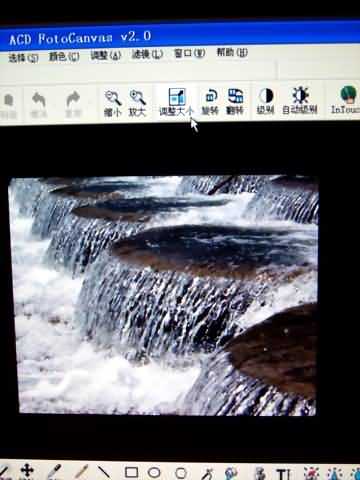
点开后跳出一个调整大小的对话框,如下图所示:

可以有两种调整方式:
上面一个是按原图大小的百分比调整(这个不是太好控制,建议不用);
下面一个是[像素],选取这个项目-按图片的原始设置的分辨率(数码相机上的设置)来改变:
一般如果是作为存储的原始资料,如果硬盘空间够大,建议不要改变;
如果是作为上传的图片,建议分辨率不要超过640x480,因为这关系到上传后,图片在网页中的显示效果(完整性)
作者: 野藤青青 时间: 2004-9-14 21:59 标题: Re:
ACD SEE 用的不多,只是觉得浏览照片比较方便,处理照片好象用PHOTOSHOP更好,版主那些特技照片都是用ACDSEE做出来的吗
作者: 野孤鸿 时间: 2004-9-15 12:11 标题: Re:
原来ACDSEE还能这么用!!!
偶以前怎么就没发现呢?![em5][em5]
作者: 候鸟 时间: 2004-9-15 20:49 标题: 回复:[推荐-软件使用]关于数码照片的处理技术(1)
谢谢楼上各位的关注\参与,请继续支持我们!
继续~
调整大小好了,就可以保存了,这里一定要记住一点,那就是如果你想保留原始的图片资料(未做处理之前就保存在电脑硬盘里的),就要选择[另存为~],具体操作如下图所示:

这时会跳出另一个对话框,就是让你选择什么格式保存,如下图所示:

关于格式我们在以后的篇幅里继续讲,现在先简单选择JPG,这是因为JPG是一个比较理想的有压缩格式(操作\设置简单,而且几乎所有操作平台都能支持)~
你可以选择在同一文件夹或者另外新建一个文件夹用老保存经过处理\压缩过的图片,然后可以重新给这张图片起个编号或者名字,这样--最简单的处理办法就算完成了~
哦,对了,在保存的时候,还会跳出下一个对话框,里面是让你选择保存JPG图片的压缩率的(呵呵,忘记摄录这张图了 ),一般可以根据你的需要选择相应的压缩率,值得提醒的是:压缩率不可过小,小于65%的时候,可能会对图片的成像质量影响太大,导致像素被大大降低;但如果太大了起不到想达到的压缩效果,一般我的经验是:如果只是作为上传用的图片,压缩率设置为65%(以原有分辨率为1024×768的为例)左右合适,具体的详细资料可参阅野DD在老论坛发表过的相关帖子(等找到后,再把它接在下面的链接上)
),一般可以根据你的需要选择相应的压缩率,值得提醒的是:压缩率不可过小,小于65%的时候,可能会对图片的成像质量影响太大,导致像素被大大降低;但如果太大了起不到想达到的压缩效果,一般我的经验是:如果只是作为上传用的图片,压缩率设置为65%(以原有分辨率为1024×768的为例)左右合适,具体的详细资料可参阅野DD在老论坛发表过的相关帖子(等找到后,再把它接在下面的链接上)
[本贴已被 候鸟 于 2004-9-15 21:01:05 修改过]
| 欢迎光临 厦门越野联盟 (http://www.xmjeep.com/) |
Powered by Discuz! 6.0.0 |